Cara Keluar Perangkat Dari Akun Telegram
Bermacam Macam / / June 01, 2022
Setelah WhatsApp, Telegram tidak diragukan lagi adalah salah satu aplikasi perpesanan yang paling banyak digunakan secara global. Ini berfungsi di setiap perangkat - ponsel, tablet, dan komputer. Telegram menawarkan beberapa fitur menarik seperti membuat polling dalam grup, berbagi layar Anda saat menghadiri panggilan video, atau pengaturan suara notifikasi khusus untuk kontak individu.

Telegram juga memungkinkan Anda untuk mengontrol perangkat mana yang dapat atau tidak dapat menggunakan akun Anda. Posting ini akan menunjukkan kepada Anda cara keluar dari perangkat dari akun Telegram Anda.
Anda dapat dengan mudah mengelola semua perangkat yang ditautkan ke akun telegram. Anda dapat menghapus perangkat lama yang sudah lama tidak aktif. Untuk melindungi obrolan Anda dari seseorang yang memiliki akses ke ponsel, tablet, atau komputer Anda, Anda dapat menghapus perangkat yang tertaut ke akun Telegram Anda. Mari kita tunjukkan prosesnya.
Keluar Perangkat Dari Telegram di iPhone
Sebelum Anda mulai, pastikan iPhone Anda menjalankan Telegram versi terbaru. Periksa App Store untuk pembaruan.
Unduh Telegram untuk iPhone
Setelah memperbarui aplikasi Telegram ke versi terbaru, ikuti langkah-langkah ini.
Langkah 1: Buka aplikasi Telegram di iPhone.

Langkah 2: Ketuk ikon Pengaturan di sudut kanan bawah.
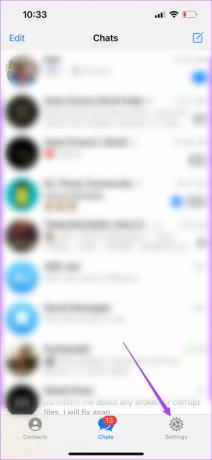
Langkah 3: Ketuk opsi Perangkat.
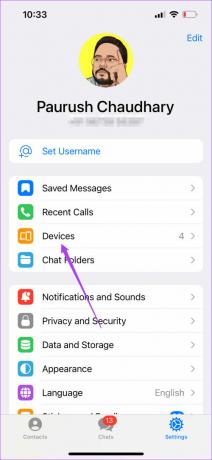
Semua perangkat yang menggunakan akun Telegram Anda akan muncul di layar Anda.
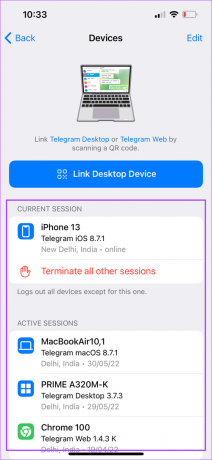
Langkah 4: Gulir ke bawah dan cari perangkat yang ingin Anda logout.
Langkah 5: Ketuk nama perangkat itu.
Langkah 6: Ketuk Hentikan Sesi untuk menghapusnya dari akun Telegram Anda.
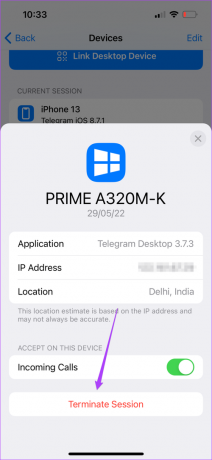
Jika Anda hanya ingin berhenti menerima panggilan Telegram di perangkat ini, ketuk sakelar untuk menonaktifkan Panggilan Masuk.

Keluar Perangkat di Telegram di Android
Proses logout perangkat yang ditautkan ke akun Telegram Anda dari Android sedikit berbeda. Sebelum Anda mulai, pastikan Anda memperbarui ke versi terbaru dari Play Store untuk menyinkronkan semua pesan Anda ke akun Anda.
Unduh Telegram untuk Android
Ikuti langkah ini.
Langkah 1: Buka aplikasi Telegram di Android Anda.

Langkah 2: Ketuk ikon menu Hamburger di sudut kiri atas.
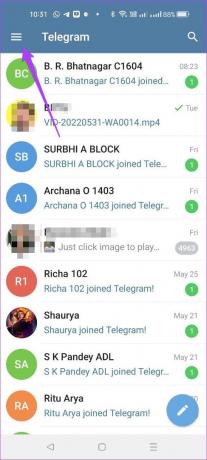
Langkah 3: Ketuk Pengaturan.
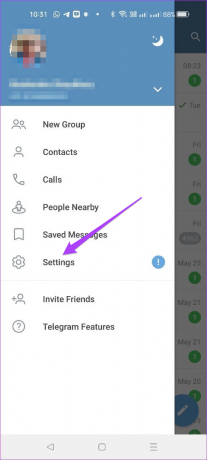
Langkah 4: Di menu Pengaturan, gulir ke bawah dan pilih Perangkat.
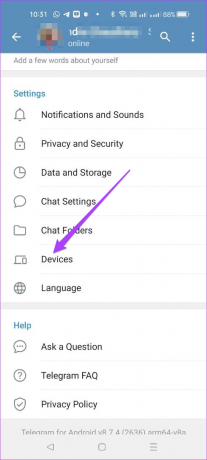
Semua perangkat Anda yang terhubung dengan akun Telegram Anda akan ditampilkan di layar Anda.
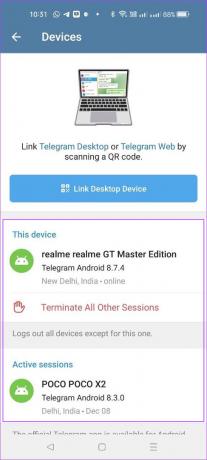
Langkah 5: Ketuk nama perangkat yang ingin Anda keluarkan dari akun Telegram Anda.
Langkah 6: Ketuk Hentikan Sesi.
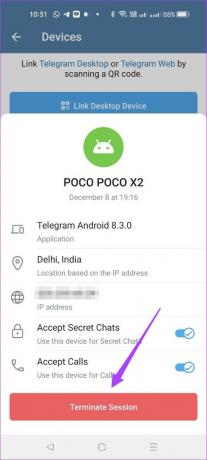
Jika Anda ingin menghapus akses untuk menerima panggilan dan Terima Obrolan Rahasia, ketuk sakelar di samping opsi pilihan Anda untuk menonaktifkan fitur tersebut.
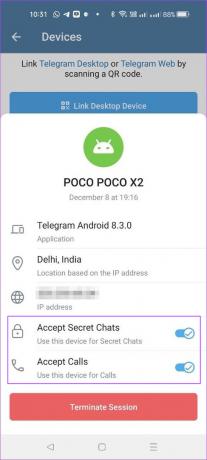
Keluar Perangkat di Telegram di Mac
Telegram menawarkan aplikasi Desktop khusus untuk pengguna Mac. Jika Anda ingin menghindari penggunaan ponsel, unduh aplikasi dari Mac App Store. Aplikasi Desktop juga memungkinkan Anda menerima panggilan audio dan video yang merupakan bonus besar.
Sebelum melanjutkan, pastikan Anda menggunakan versi terbaru app di Mac Anda.
Unduh Telegram untuk Mac
Ikuti langkah ini.
Langkah 1: Tekan Command + Spasi, ketik Telegram, dan tekan Kembali.
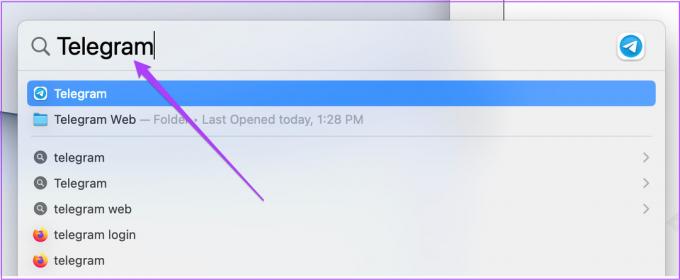
Langkah 2: Setelah aplikasi terbuka, klik ikon Pengaturan.

Langkah 3: Klik Sesi Aktif dari menu sebelah kiri.
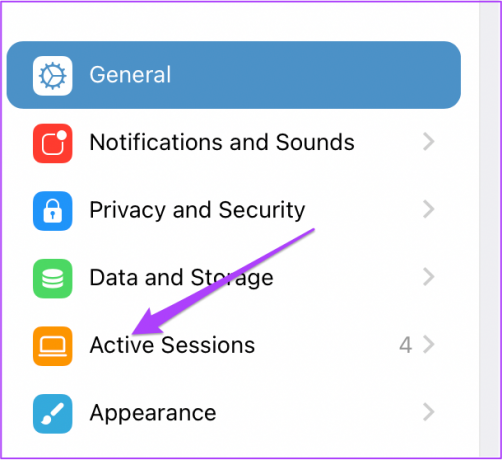
Semua perangkat Anda yang menggunakan akun Telegram Anda akan muncul di bawah bagian Sesi Aktif. Klik pada nama perangkat yang ingin Anda logout.

Langkah 4: Klik Hentikan Sesi di bagian bawah untuk keluar dari perangkat.

Anda juga dapat menggulir ke bawah dan memilih untuk menonaktifkan akses Obrolan Rahasia Baru atau Panggilan Masuk untuk perangkat itu.

Keluar Perangkat di Telegram di Windows
Pengguna Windows juga dapat mengunduh aplikasi Telegram Messenger khusus dari Microsoft Store. Sebelum melanjutkan, pastikan Anda menggunakan aplikasi versi terbaru.
Unduh Telegram untuk Windows
Ikuti langkah ini.
Langkah 1: Buka aplikasi Telegram di komputer Anda.
Langkah 2: Klik pada tiga garis vertikal atau ikon menu hamburger di pojok kiri atas.
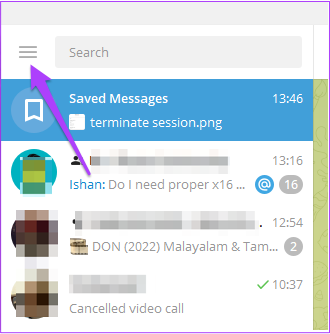
Langkah 3: Klik Pengaturan dari menu sebelah kiri.
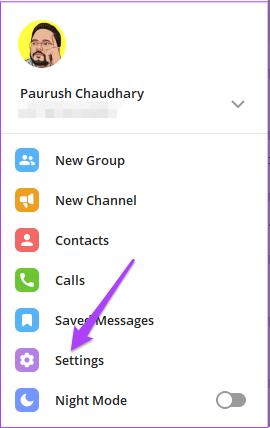
Langkah 4: Pilih Privasi dan Keamanan.
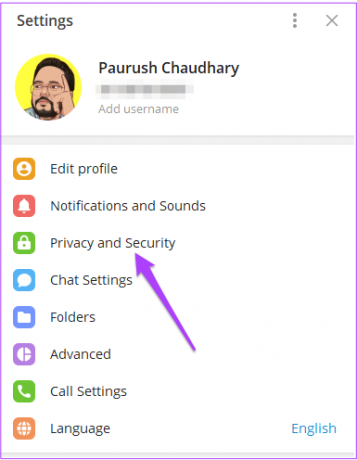
Langkah 5: Pilih Tampilkan Semua Sesi.
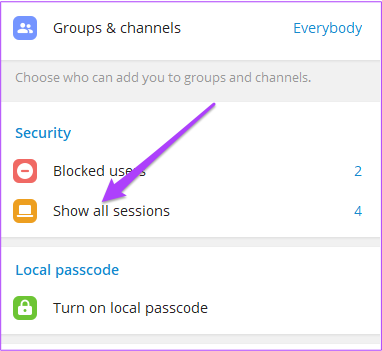
Anda akan mendapatkan daftar semua perangkat aktif yang ditautkan ke akun Anda. Klik pada nama perangkat yang ingin Anda keluarkan dari akun Telegram Anda.
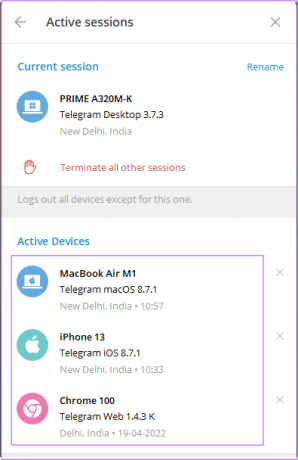
Langkah 6: Klik Hentikan Sesi.
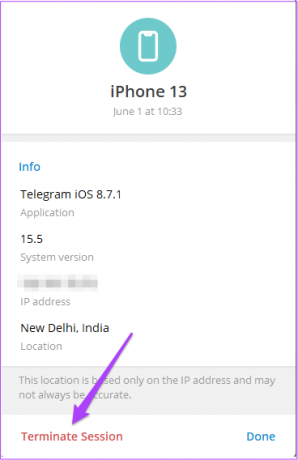
Keluar Perangkat di Telegram Web
Bagi mereka yang tidak ingin menginstal atau menggunakan aplikasi khusus di komputer mereka, Anda juga dapat keluar dari perangkat Anda dengan Telegram Web. Antarmuka menerima pembaruan otomatis secara teratur. Ikuti langkah ini.
Langkah 1: Buka web Telegram di browser web.
Kunjungi Telegram Web

Langkah 2: Masuk ke akun Anda dengan memindai kode QR atau memasukkan nomor telepon Anda yang terhubung dengan akun Telegram.
Langkah 3: Setelah masuk, klik ikon Menu Hamburger di sudut kiri atas.
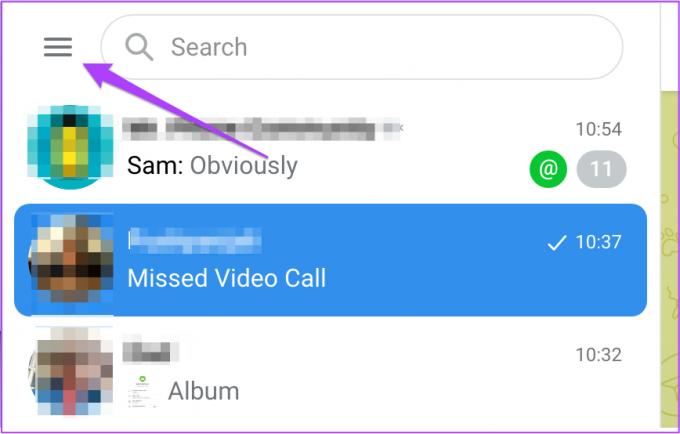
Langkah 4: Klik Pengaturan.
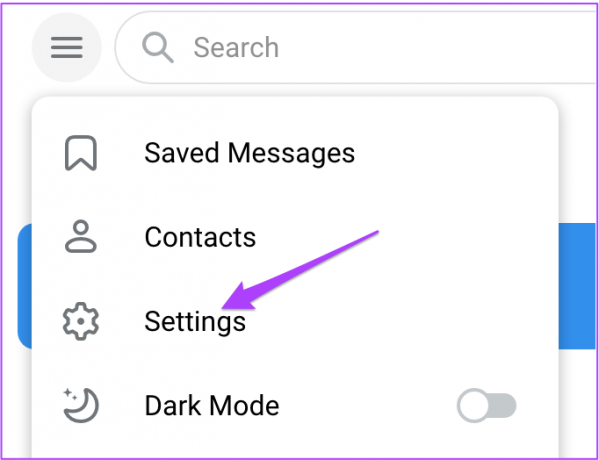
Langkah 5: Gulir ke bawah dan klik Perangkat.
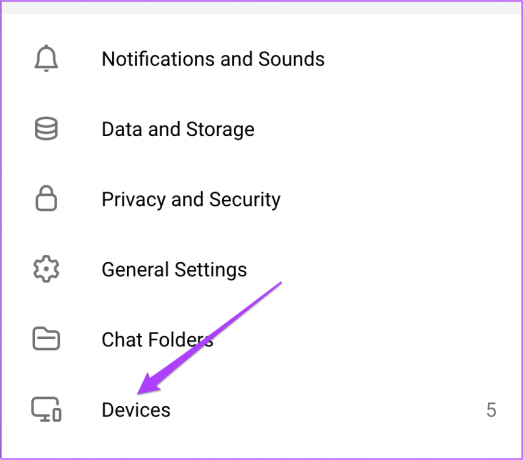
Langkah 6: Klik nama perangkat dari daftar yang ingin Anda keluarkan.

Langkah 7: Klik opsi Hentikan pada prompt untuk menghapusnya.
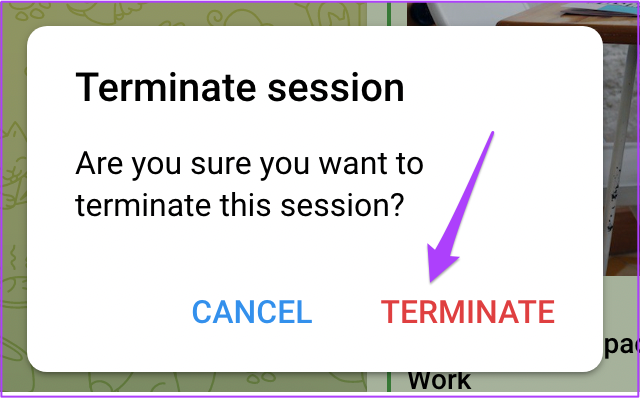
Kontrol Manajemen Perangkat di Telegram
Anda dapat dengan mudah menggunakan fitur Telegram ini di perangkat apa pun untuk mengontrol semua perangkat menggunakan akun Anda. Ini akan melindungi privasi Anda dan membantu menghapus perangkat yang digunakan sebelumnya dengan mudah.
Terakhir diperbarui pada 01 Juni 2022
Artikel di atas mungkin berisi tautan afiliasi yang membantu mendukung Guiding Tech. Namun, itu tidak mempengaruhi integritas editorial kami. Konten tetap tidak bias dan otentik.



